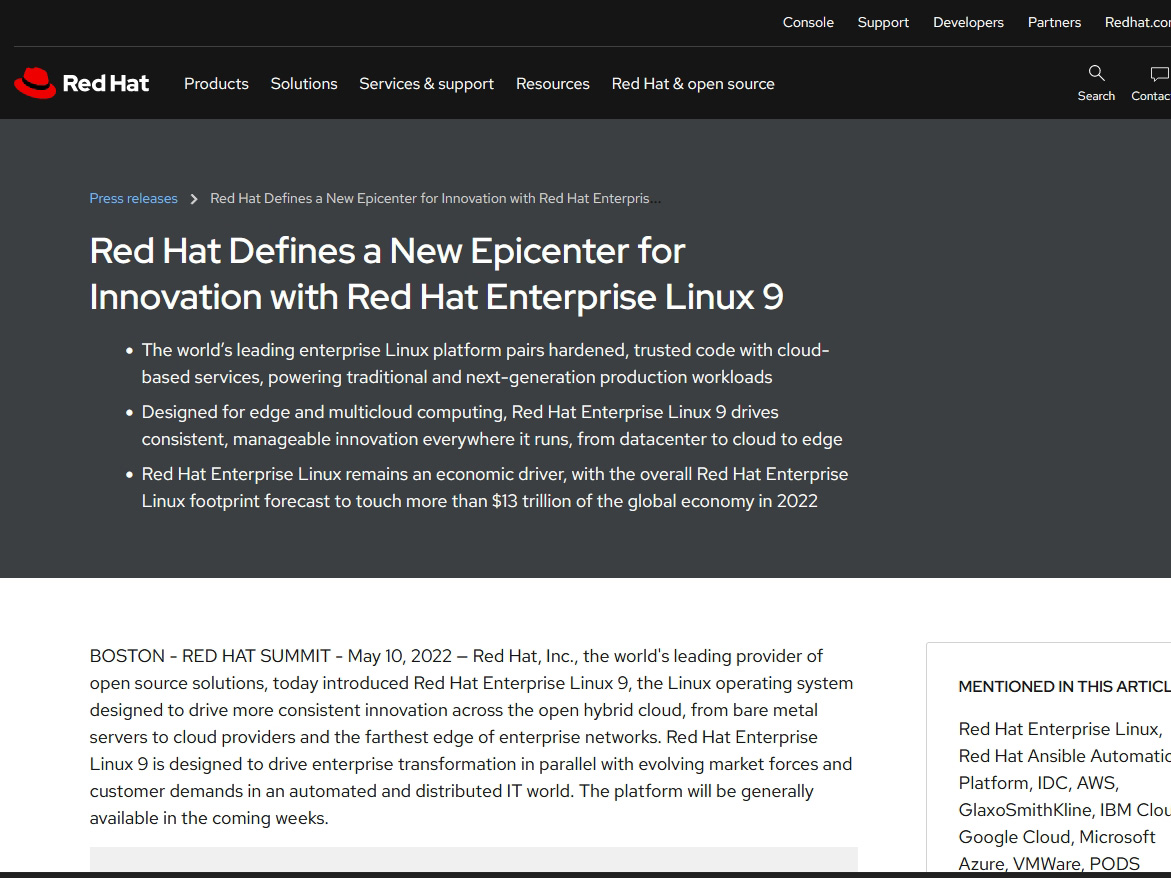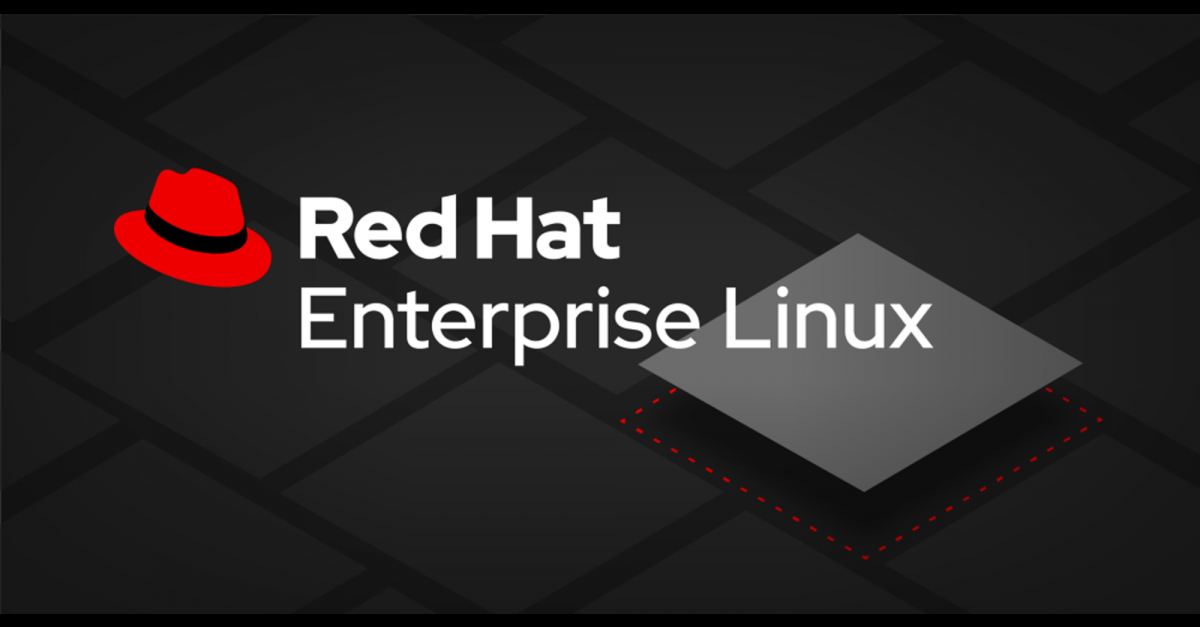皆さま、こんにちは
最近、会社の後輩君が嬉しそうに
Red Hat Enterprise Linux9(以下、RHEL9)が出ましたねと言っておりました。
RHEL8もやっと浸透してきたところ思っておりましたが、
早いものです。
無償のころのRedhat9から本格的にLinuxを使い始めて
気づくと Red Hat Enterprise LinuxもVersion9となっておりました。
MacBook上のParalles Desktop 17 for Macへ導入します。
更新モジュールを適用して最新します。
MacBookはIntelのCPU搭載された以下を使用しております。
このサイト見た限りでは、RHEL9は、対応していないようです。
サポート外となりますが、導入を進めることします。
以下の手順でインストールします。
1、ISOファイル入手
RedhatのサイトよりISOファイルを入手します。
2、インストールアシスタントの新規作成画面より
「DVD/イメージファイルからWindows/その他OSをインストール」
を選択して1でダウンロードしたISOファイルをドラックします。
その際に「手動でオペレーティングシステムをインストールします」に
チェックを入れます。(アシスタントは対応が不完全なようです)
3、通常のインストールと同じくインストールします。
選択画面等はRHEL8とあまり変わらないようです。
4、インストールが完了したらログインできることを確認します。
ログイン時にライセンス認証の画面が出てきますが、
物理環境のMacBookのキーボードがUS配列で
仮想OSは、JISとなっております。
RedhatへのログインIDやパスワードを入力する際に不都合が
ありますので修正します。
5、仮想OS上でキーマップを変更します。
OSにログインし、root ユーザで以下のコマンドを入力します。
(#はプロンプト)
# localectl status →jpと表示されている
# localectl set-keymap us →us配列を変更する
# localectl status →usに変更されているか確認する
この設定を行なっても変更されませんでしたので
設定のKeyboardより英語(US)の入力ソースを追加します。
次にログイン画面の右上よりキーボードレイアウトをusへ変更します。
6、アクティベーションの画面よりRedhatNetworkへログインして
認証します。
7、RedhatカスタマーポータルのWeb画面より反映されたか確認します。
8、OSの現時点でのパッチを適用して最新化します。
# dnf update
適用後は、OSを再起動します。
では